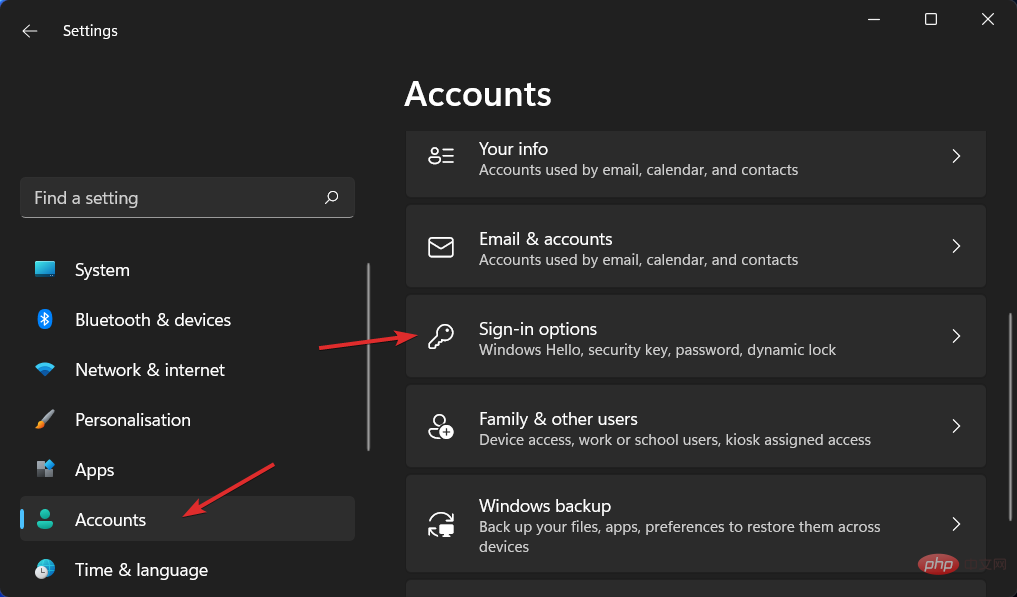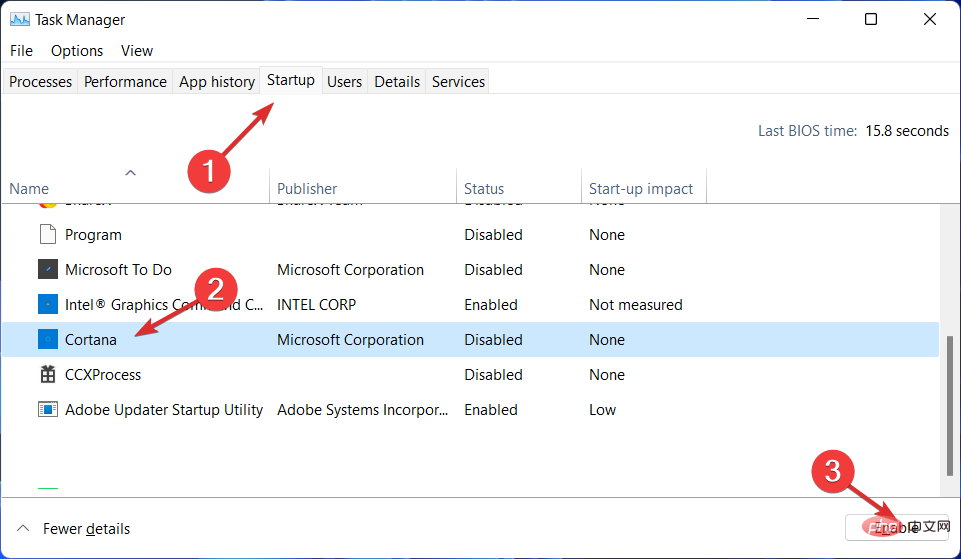如何在不登录的情况下使用 Windows 11 小部件
当谈到 Windows 10 中的新闻和兴趣面板时,Windows 11 中的小部件面板将非常适合您。今天,我们将向您展示如何在不登录的情况下使用 Windows 11 小部件,以便您可以利用它们提供的快捷用户体验。
只需单击鼠标按钮,您就可以搜索网络、阅读热门新闻报道、查看天气预报、查看图像和获取体育更新。
虽然这些小部件主要由微软自己的服务提供支持,但该公司打算在不久的将来包括来自第三方开发商和出版合作伙伴的小部件。
Windows 11 中的控制面板将在您首次启动时以特定方式进行配置,但您可以根据需要对其进行更改。
话虽如此,让我们看看 Windows 11 为我们提供了哪些新小部件,然后跳转到回答您的主要问题的部分,即如何在不登录的情况下使用 Windows 11 小部件。
Windows 11 中是否有新的小部件?
Windows 11 为我们带来了很多新的小部件。下面我们只列出了其中的一些。如果您想了解有关 Windows 11 中的新功能的更多信息,请查看链接的文章。
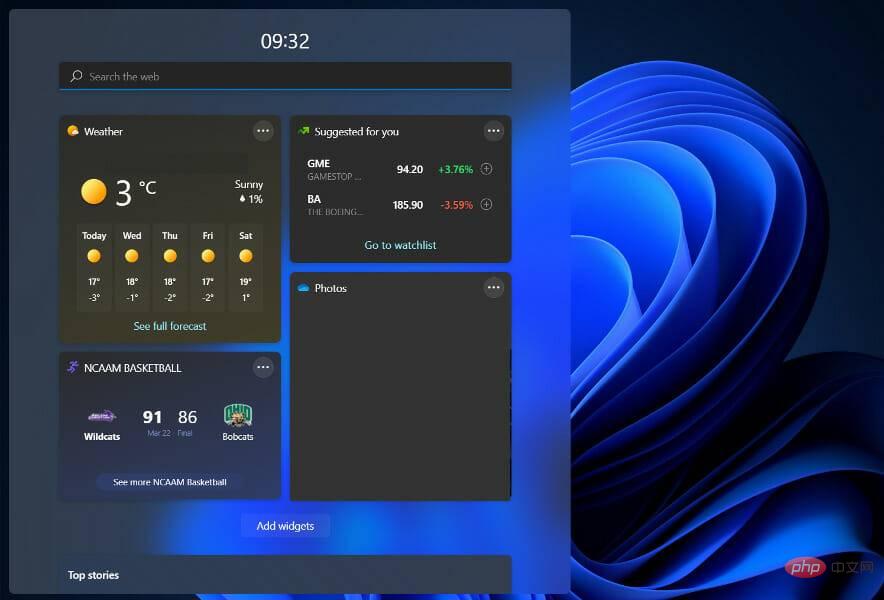
娱乐小工具会在您最喜欢的剧集的新剧集、新节目的新剧集等上传时通知您。
如果您有兴趣了解谁将参加下一场比赛或哪支球队赢得了最近的比赛,电子竞技小工具可以让粉丝、观看者和电子竞技新人轻松跟踪所有最新的比赛。
Sports Widget 可让您实时了解从当前比分和最近成绩到其他亮点的所有信息。更改您的以反映您喜欢的联赛和球队,使其更加个性化。
如何在不登录的情况下使用 Windows 11 小部件?
- 首先打开设置应用程序并导航到帐户,然后是登录选项。

- 现在确保为了提高安全性,只允许 Windows...旁边的切换开关已关闭,并且您从如果您已经离开,Windows 何时要求您再次登录旁边的下拉菜单中选择从不。

- 接下来,重新启动计算机并按+ +前往任务管理器,然后导航到启动部分。在这里,您可以启用注册时曾经启用的所有小部件。就是这样!CTRLSHIFTESC

如果您已完成解决方案并决定删除密码,则在禁用启动登录功能之前,您应该注意一些事项。
启动时不登录有哪些安全风险?
与从 Windows 11 设备中删除密码相关的第一个也是最明显的安全风险是,它将授予物理上靠近计算机的任何人的访问权限。
虽然删除密码不会使您更容易受到远程攻击,但任何靠近您设备的人都可以在您不知情的情况下访问它并访问您存储在其中的任何信息。
因此,如果您想保护您的在线形象,您可以查看 2022 年使用的 5+ 最佳网站安全软件。
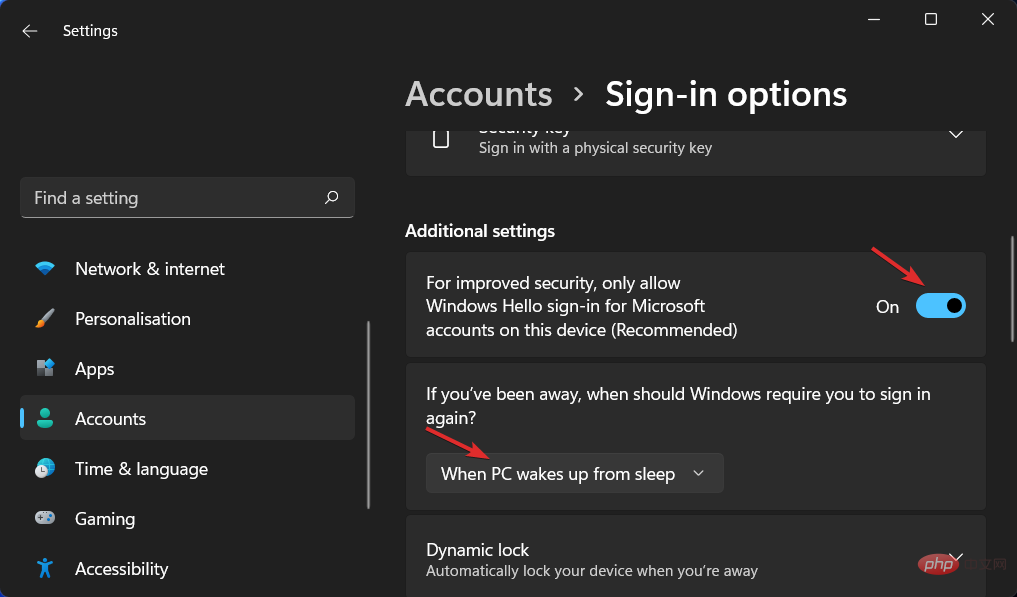
如果您在 PC 上拥有管理员帐户并删除密码,则可能会在您的设备上运行的任何恶意程序具有更大的访问权限。
这本身并不是一个缺点,但是,在尝试删除您的登录密码之前,您应该注意这一额外的复杂情况。
使用 Microsoft 帐户,您将无法重置您的 Windows 11 密码。您必须使用为自己创建的本地帐户登录才能使用此功能。
此外,请查看笔记本电脑安全软件以获得最佳保护,以绕过未来有关计算机安全的问题。
一般的经验法则是你应该避免使用这种策略,即使从便利性和可用性的角度来看它看起来很方便和可用。甚至微软本身也不鼓励这样做,因为它会使您的设备面临大量潜在风险。
最后,如果您遇到小部件问题,我们建议您阅读我们的教程,了解 5 种经过验证的解决方案,以修复 Windows 11 小部件不起作用。
以上是如何在不登录的情况下使用 Windows 11 小部件的详细内容。更多信息请关注PHP中文网其他相关文章!

热AI工具

Undresser.AI Undress
人工智能驱动的应用程序,用于创建逼真的裸体照片

AI Clothes Remover
用于从照片中去除衣服的在线人工智能工具。

Undress AI Tool
免费脱衣服图片

Clothoff.io
AI脱衣机

AI Hentai Generator
免费生成ai无尽的。

热门文章

热工具

记事本++7.3.1
好用且免费的代码编辑器

SublimeText3汉化版
中文版,非常好用

禅工作室 13.0.1
功能强大的PHP集成开发环境

Dreamweaver CS6
视觉化网页开发工具

SublimeText3 Mac版
神级代码编辑软件(SublimeText3)

热门话题
 修复:Google Chrome 中的 ERR_ADDRESS_UNREACHABLE 错误
May 15, 2023 pm 06:22 PM
修复:Google Chrome 中的 ERR_ADDRESS_UNREACHABLE 错误
May 15, 2023 pm 06:22 PM
几位windows用户抱怨,当他们尝试在系统上的googlechrome浏览器上访问一些网站时,他们无法访问网页。它还在浏览器上显示一条消息,显示“无法访问该站点”,错误代码为ERR_ADDRESS_UNREACHABLE。此问题背后可能有许多潜在原因,可能是由于网站服务器问题、代理服务器设置、互联网连接不稳定等。如果您也遇到类似的问题,请不要惊慌。在深入分析了这篇文章中的问题后,我们得到了一堆解决方案。在继续之前,请尝试以下解决方法:尝试检查用户是否尝试从其他设备访问该网站并且没有问题,那么这
 Discord请勿打扰是什么意思以及如何使用它?
Jun 03, 2023 pm 01:02 PM
Discord请勿打扰是什么意思以及如何使用它?
Jun 03, 2023 pm 01:02 PM
如果您启用了Discord请勿打扰功能,那么您将不会在您的应用上看到任何通知。这包括服务器、群聊和直接消息。Discord是一款聊天应用程序,允许用户在游戏中通过文字、图片和视频通话进行交流。它旨在成为游戏玩家实时聊天和相互协调的沟通渠道。DND设置允许您禁用所有您不想看到的传入消息。如果您不希望在工作时被任何消息打扰,这将很有用。此外,您还可以尝试最好的Discord机器人,它们可以在您离开时帮助您管理公会。如果您想知道Discord请勿打扰的含义以及如何使用它,本教程应该会有所帮助。D
 错误代码22:如何修复图形设备驱动程序 尝试更新图形驱动程序或清除 CMOS
May 19, 2023 pm 01:43 PM
错误代码22:如何修复图形设备驱动程序 尝试更新图形驱动程序或清除 CMOS
May 19, 2023 pm 01:43 PM
图形设备错误代码22是什么意思,是什么原因造成的?当您遇到错误代码22时,您将始终看到错误消息此设备已禁用。(代码22)。您可以通过转到设备属性中的“设备状态”区域来查看有关此图形设备驱动程序错误代码22的更多详细信息。我们还讨论了Windows43中的错误代码11.您还可以查看我们的指南,了解如何修复PC上的图形设备错误代码31。设备实际上已禁用:有问题的设备可能会向您抛出此错误代码22,实际上已被禁用。存在驱动程序问题:不兼容或损坏的驱动程序文件也可能导致设备程序出现多个问题。驱动程序不是最
 修复:Windows 11、10 中缺少截图工具通知
May 16, 2023 pm 06:34 PM
修复:Windows 11、10 中缺少截图工具通知
May 16, 2023 pm 06:34 PM
Snip&Sketch是一款出色的Windows屏幕截图工具。微软添加了大量新的很酷的功能和快捷方式,使这个工具对用户来说几乎是不可或缺的。但是,您可能在截屏后注意到了一个问题,通知面板中没有出现预览通知!有很多原因可能是问题的根源。因此,无需浪费更多时间,只需遵循这些解决方案即可找到快速解决方案。修复1–检查通知设置您可能已阻止Snip&Sketch通知设置。1.您必须打开设置。因此,同时按下Windows键+I键。2.现在,从左侧窗格转到“系统”。3.在右侧,点击所有选项
 7种方法来修复无法枚举容器中的对象
May 12, 2023 pm 01:43 PM
7种方法来修复无法枚举容器中的对象
May 12, 2023 pm 01:43 PM
在尝试更改文件或文件夹的权限时,您可能经常会遇到错误-无法枚举容器中的对象访问被拒绝。虽然作为管理员,您可以更改访问权限,但有时即使是管理员也可能会遇到相同的错误消息。这是一个常见错误,通常由不同论坛上的用户提出。在这种情况下,当Windows10/11上的访问被拒绝时,即使是管理员也无法更改特定用户或其他用户组的权限。此外,许多用户还在Azure文件共享期间遇到无法枚举对象的问题,这显然可以通过分配适当的RBAC角色(存储文件数据SMB共享提升的参与者角色)来解决。在这篇文章中,我们
 Windows 11 无法识别 Bootrec?应用这个简单的修复
May 20, 2023 pm 01:50 PM
Windows 11 无法识别 Bootrec?应用这个简单的修复
May 20, 2023 pm 01:50 PM
引导扇区是驱动器的关键部分,它会在计算机启动后不久接管。当您遇到问题时,bootrec会为您提供帮助。但是,如果在Windows11中无法识别bootrec,您该怎么办?引导扇区包含MBR或主引导记录,这有助于定位驱动器上的操作系统并加载它。而且,它的问题可能会阻止您有效或根本无法启动Windows11。说到问题,许多报告Bootrec/Fixboot访问被拒绝消息,我们在单独的教程中详细介绍了这个问题。在这种情况下,建议您运行bootrec命令来消除此问题。如果您在运行命令时遇
 修复:无法移动文件夹,因为 Windows 11 中的同一位置有一个文件夹 弗拉基米尔·波佩斯库
May 11, 2023 pm 01:01 PM
修复:无法移动文件夹,因为 Windows 11 中的同一位置有一个文件夹 弗拉基米尔·波佩斯库
May 11, 2023 pm 01:01 PM
将文件和文件夹从一个位置传输到另一个位置是所有用户执行的非常常见的任务之一。但最近,一些Windows11用户报告看到错误消息无法移动文件夹,因为在同一位置有一个文件夹在尝试在其PC上传输任何内容时无法重定向。如果您尝试将文件夹移动到Onedrive、SkyDrive等中,此特定错误会警告您。这是Windows10用户也面临的常见错误。但是,再次尝试更改文件夹的位置时,操作将失败。这是一个值得关注的问题,应该立即解决。因此,在这篇文章中,我们汇总了一些肯定会对您有所帮助的解决方案列表。
 如何在 Windows 上禁用“让我们完成设备设置”
May 12, 2023 pm 10:43 PM
如何在 Windows 上禁用“让我们完成设备设置”
May 12, 2023 pm 10:43 PM
Windows11附带许多开箱即用的功能,只要您将Microsoft帐户附加到它们。当您全新安装Windows11时,它会要求您设置MicrosoftOffice、OneDrive、WindowsHello、PhoneLinks(以前称为YourPhone)等。如果您不设置这些Microsoft服务,您将收到一条消息,提醒您每隔几天完成设置。您可以在3天内单击继续或提醒我。这两种选择都很烦人,而且没有拒绝的选择。相反,您需要尝试一种解决方法。这是在Windows上禁用“让